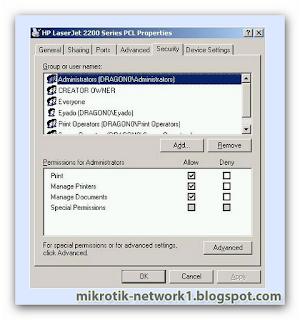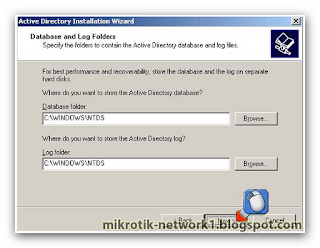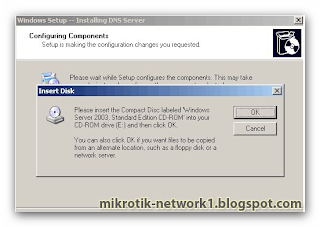شرح كيفية التحكم باالمستخدمين من حيث الصلاحيات المعطاة لهم من خلال السيرفر
مقدمة حول صلاحيات win2k3 : تكمن الصلاحيات فى win2k3 على تهيئة القرص الصلب بنظام الملفات NTFS الذى يمكنك بإعطاء االحماية والصلاحيات لكل من حسابات المستخدمين User Account او المجموعة Groups او على الكمبيوترات Computers على مصادر الشبكة
مبداء عمل الصلاحيات :
يخزن نظام NTFS قائمة تحكم للوصول ( access control list ) الى كل مجلد وملف مخون فى القرص االصلب الذى هيئ بنظام ملفات NTFS الـACL تحتوى على قائمة بجميع حسابات المستخدمين والمجموعات والكمبيوترات التى تمنحك الوصول الى المجلدات او الملفات ونوعية هذا الوصول ايضا
للتوضيح اكثر :
عند طلب مستخدم للوصول الى مجلد او ملف معين فإن الـ ACL يجب ان تحتوى على متدخلات حسابات االمستخدمين والمجموعات او الكمبيوترات وتسمى هذه المدخلات بـ ( Access Control Entry ) المدخلات يجب ان تحدد نوعية الوصول للمستخدم الذى طلب فتح مجلد او ملف وهل له الصلاحية بفتحه او منعه يعنى اذا لم ننشاء ACE داخل ACL فان ويندوز 2003 سوف يمنع المستخدم من الوصول الى المصدر سواء كان مجلد او ملف انظر الصورة
======
اذونات الـ NTFS :
فى وحدات التخزين NTFS على Win2k3يمكنك ضبط الصلاحيات على المجلد والملفات والطابعات و على وحدات التخزين وهذه المسميات يطلق عليها اسم الكائنات Objects وسنتطرق بشرح كامل عن كل ما سبق
اذونات المجلدات والملفات :
يمكنك تطبيق اذونات على المجلدات والملفات بتنفيذ الخطوط التالية
1- من مستكشف ويندوز انقر بزر الفارة اليمن على المجلد او الملف الذى تريد العمل معه
2- من القائمة المختصرة اختر Properties ثم من مربع الحوار اختار علامة التبويب Security
3- من اللائحة Name اختر المستخدم او المجموعة او الكمبيوتر الذى تريد تطبيق الاذونات عليه إذا كانت الاذونات خافته فهذا يعنى انها مورثة من كائن اب (( سنتكل عن هذه الخاصية لا حقا ))
4- ستلاحظ فى ويندوز 2003 سيرفر انه لا وجود للعضو Everyone الذى يمنح تحكم كامل بالملفات والمجلدات فلزيادة الامان حذف هذا العضو وتركزت الادارة على Administrators
فهم إذونات الملفات والمجلدات :
الاذونات الاساسية التى يمكنك تعينها للمجلدات والملفات ملخصة بالجدول التالى
ملاحظة مهمة :
كلما عملت مع صلاحيات المجلدات والملفات يجب ان تتذكر ما يلى :
1- Read هو الاذن الوحيد المطلوب لتشغيل النصوص الاذن Execute غير مهم
2- إعطاء الاذن بالكتابة فى ملف ولكن بعدم حذفه لا يمنع المستخدم من حذف محتويات الملف
3- إذا اخذ مستخدم تحكم كامل على مجلد سيتمكن من حذف الملفات الموجودة داخل هذا المجلد بغض النظر عن الاذن المعطى له على الملفات
الاذونات الخاصة بالمجلدات :
سنشرح الاذونات الخاصة المستعملة فى المجلدات ونسبها الى الاذونات الاساسية
ملاحظة مهمة :
1- عندما تضبط الاذونات للمجلدات الاباء (( شنتطرق بشرح هذه المجلدات لا حقا )) يمكنك إجبار كل الملفات والمجلدات الفرعية ضمن المجلد على وراثة الاذونات وذالك بوضع إشارة أمام
Reset Permissions on child objects and enable Propagation Of inheritable Permissions
2- عندما تنشا ملفات فى المجلدات سترث تلك الملفات بعض إعدادات اذونات واعدادات هذه الاذونات تظهر كا الاذونات الافتراضية للملفات
الاذونات الخاصة بالملفات :
الاذونات الخاصة المستعملة لانشاء الاذونات الاساسية للملفات باستعمالك إعدادات الاذونات المتقدمة يمكنك تعيين تلك الاذونات فرديا إذا لزم الامر وفى اجدول التالى نوضح التناسق بين الاذونات الاساسية والخاصة
ملاحظة مهمة :
1- إذا لم يتم منح Allow او منع Deny إذن ما بالتحديد سيمنع ذلك الاذن عن المستخدم
2- الاعمال التى يستطيع المستخدمين تنفيذها ترتكز على مجموعة كل الاذونات المعنية للمستخدمين وكل المجموعات التى يكون المستخدم عضوا بها
مثلا :
إذا كان المستخدم User1 يملك الاذن Read وكان عضو بالمجموعة Group B والتى تملك الاذن Write سيملك User1 الاذن Write & Read واذا كانت المجموعة Dragon بدورها عضو بمجموعة Administrators التى تملك الاذن Full Control سيملك
SAM تحكما كاملا على الملف
معلومات يجب ان تتذكرها وتاخذ بعين الاعتبار :
اذا كان ابمستخدم User1 يملك الاذن Deny Write وكان عضو بالمجموعة Group B التى تمتلك الاذن Change سيملك User1 الاذن بالمنع من الوصول الى المجلدات والملفات ( انظر الصورة التالية )
ضبط اذونات الملفات والمجلدات :
لضبط اذونات الملفات والمجلدات نفذ الخطوات التالية :
1- بزر الفارة الايمن على المجلد او الملف الذى تريد تطبيق الاذونات عليه واختر Properties
2- من مربع حوار الخصائص اختر التبويب Security
3- المستخدمين او المجموعات الذين يملكون وصولا الى الملفات او المجلد من قبل سيكونو مذكورين فى الائحة Name يمكنك تغيير اذونات اولئك المستخدمين والمجموعات بتنفيذ ما يلى
*اختر المستخدم او المجموعة الذى تريد تغيير صلاحياته
*استعمل الائحة Permissions لمنع او منح اذونات الوصول
ملاحظة : الاذونات المورثه مظللة أذا كنت تريد تخطى أذن مورث فاختر الاذن المعاكس
4- ضبط صلاحيات الوصول لمستخدم او مجموعات او كمبيوترات إضافية انقر على الزر Add سيعرض مربع الحوار
فى اللاحة Enter the Object ادخل اسم المستخدم او المجموعة او الكمبيوتر الذى تريد ان تطبق عليه الاذونات
إذا تم العثور على تطابق واحد يتم تحديث مربع الحوار وسيتم تسطير الادخال
إذا لم يتم العثور على تطابق تكون إما كتبت جزاء من الاسم غير صحيح انك تعمل مع مكان غير صحيح عدل الاسم وحاول مرة اخرى او انقر على Location لانتقاء مكان جديد
ملاحظة : الزر Location يتيح لك الوصول الى اسماء حسابات من Domain اخر ولكن لا تستطيع الوصول الى موارد هذا الدومين إلا اذا كانت هناك ثقه بين الدومينين
إذا تم العثور على عدة تطابقات انتق الاسماء الذين تريد استعماله ثم OK
لاضافة مستخدمين او مجموعة او كمبيوترات إضافية اكتب فاصلة منقوطة ( ; ) ثم كرر هذه الخطوة .
وإذا لم تكن تتذكر اسم هذا الكائن ( اقصد بالكائن هم المستخدمين او المجموعة او الكمبيوترات ) فضغط على Advanced فسيعرض لك مربع حوار
لاختيار نوع الكائن الذى تريد تطبيق الصلاحيات عليه اضغط على Object Type
إذا كان هناك عدة اماكن Domain لاختيار كائن اضغط على Location لانتقاء مكان جديد New Domain
اضغط على Find now لبحث لك عن كل الكائنات الموجودة على الDomain ثم ما عليك الا ان تختار الكائن وتضيفه الى الائحة name
5- من الائحة name اختر المستخدم او المجموعة او الكمبيوتر الذى تريد ضبط الاذونات عليه ثم استعمل الحقول فى الPermission
لمنع او منح الاذونات ثم كرر العملية مع كائنات اخرى
6- انقر OK عندما تنتهى
قوانين نسخ Copy نقل (قص ) Move الملفات والمجلدات :
عندما تنسخ او تنقل الملفات او المجلدات الاذونات يمكن ان تتغير طريقة نقل الكائنات الشي الذى على مدير الشبكة ان يفهمه هو ما الذى سوف يتغير فى اذونات الملفات او المجلدات بعد نقلها او نسخها
a- عندما تنسخ ملف او مجلد من خلال قسم NTFS واحد فان الملف او المجلد سوف يرث اذونات المجلد الذى انتقل اليه
b- عندما تنسخ ملف او مجلد بين اقسام NTFS فان الملف او المجلد سوف يإخذ صلاحيات المجلد الذى انتقل اليه
c- عندما تنسخ ملف او مجلد الى قسم نظام ملفاته غير NTFS ( مثل FAT او FAT32 ) فان الملف او المجلد سوف يخسر جميع الصلاحيات التى كانت عليه
## قص Move المجلد والملفات:
عندما تنقل ( تقص ) ملف او مجلد من مجلد الى اخر او من قسم الى قسم اخر فان اذونات هذه الملفات او المجلدات يمكن اان تتغير سنشرح اثر هذا التنقل على الملفات والمجلدات
a- عندما تنقل ملف اومجلد من خلال قسم NTFS واحد فان الملف او المجلد سوف يرث الصلاحيات الاصلية ولا بتغير بها شئ
b- عندما تنقل ملف او مجلد بين اقسام NTFS فان الملف او المجلد سو ياخذ صلاحيات المجلد الذى انتقل اليه فعليا انت قمت بنسخ الملف او المجلد الى مكان جديد وحذفت المجلد او الملف من المكان القديم
c- عندما تنقل ملف او مجلد الى قسم نظام ملفات غير NTFS ( مثل FAT او FAT 32 ) فان الملف او المجلد سوف يخسر جميع الصلاحيات التى كانت عليه
ضبط اذون الطابعة :
الطابعات الشبكية هى احد الموارد المشتركة وبالتالى يمكنك ضبط اذونات الوصول لها
1- استعمال خصائص الطابعة التى تريد ان تضبط تكوينها لضبط اذونات الوصول
2- افتح مربع الحوار ثم اختار علامة التبويب Security
3- اختر المستخدم الذى تريد تطبيق الاذونات عليه واذا لم يكن موجود فى اللائحة اضغط على Add واضف كائن جديد ( لزيادة معلومات راجع ضبط اذونات الملفات والمجلدات )
4- ثم Ok
فهم اذونات الوصول الى الطابعة :
الاذونات الاساسية التى يمكن منحها او منعها للطباعة هى Print ( طباعة ) و Manage Documents ( إدارة المستندات ) Mange Printers (إدارة الطابعات ) سوف اشرح قدرات كل من هذه الصلاحيات
الاذونات الخاصة للطابعات ....
سوف نبين الاعدادات الافتراضية لمربع الحوار Print Permissions التى تستعمل لاي طابعة شبكية جديدة تنشئها
يمكنك Administrator و server Operators و Printer operators تحكما كاملا على الطابعات بشكل افتراضى هذا يتيح لك إدارة الطابعة واعمال طباعتها
منشئ (Creator ) او ملك ( Owner ) المستند يملك إدارة مستنده هذا يتيح للشخص التى طبع بإدارة مستنداته كتغييرها او حذفها
يستطيع Everyone الطباعة على الطابعة هذا يمكن كل المستخدمين على الشبكة من الوصول الى الطابعة
اذونات الوصول لـ Removable Storage
كا لكائنات الاخرى فى ويندوز سيرفر 2003 تملك Removable Storage اذونات وصول محددة يمكنك ضبط اذونات الوصول لكل من Removable Storage وكذلك media الوسائط libraries المكتبات والوسائط الفردية يلخص الجدول التالى اذونات المستخدمين المتوفرة من الادنى الى الاعلى
ملاحظة مهمة :
الاذونات التى تنطب على نظام Removable Storage لا تنطبق على الملفات التى تكون مخزنة فى الوسائط اى لا تزال الوصول NTFS تنطبق على الملفات دون تاثير بصلاحيات Removable Storage
ضبط اذونات Removable Storage ....
فى البداء تكون Removable Storage مضبوطة لكى يديرها نظام التشغيل واعضاء Adminstrators و Bakup Operators يمنح المستخدمون العاديون وصولا محدودا فقط وهذا يكون ضرورية لنسخ الملفات احتياطيا واستعادتها فى الكمبيوترات لذا حتى لو منحت شخاص ما تحكما قد لا يستطيع نسخ الملفات احتياطيا او استعادتها
ولضبط هذه الصلاحيات قم بتنفيذ الخطوات التالية :
1- بزر الفارة الايمن على My computer واختر Manage
2- من مربع حوار Computer Management انقر باليمين على العنصر الذى تريد العمل معه واختر Properties .
من مربع حوار Properties اختر التبويب Security
4- المستخدمين او المجموعة التى يمكنها الوصول الى العنصر مذكورة فى الائحة Gorup or User name غير الاذونات باستخدام
Permissions for ... لمنح او منع اذونات الوصول الضافة مستخدم او مجموعة فى الائحة اضغط على Add واضف كائن جديد
5- عندما تنتهى اضغط OK .
كان معكم
محمد سمير
نقلا عن احد الكتب الالكترونية